![]() Récemment, mon stockage Mac est plein. Y-a-t'il une solution?
Récemment, mon stockage Mac est plein. Y-a-t'il une solution?
Oui, j’ai trouvé un outil Mac que j’utilise pour nettoyer le stockage de mon MacBook. Il nettoie beaucoup de déchets indésirables sur mon Mac et libère de l'espace sur ce dernier. Il s'appelle PowerMyMac. Vous pouvez essayer la version gratuite.
Vous pouvez avoir les mêmes conditions que ci-dessus. J'ai fait des solutions détaillées sur comment nettoyer le stockage MacBook pour vous.
Guide de l'articlePartie 1. Pourquoi votre stockage MacBook est plein?Partie 2. Comment nettoyer le stockage du Macbook?Partie 3. Conclusion
Partie 1. Pourquoi votre stockage MacBook est plein?
Si vous manquez d’espace sur votre Mac, vous pensez peut-être que c’est parce que vos applications, votre musique et certains autres fichiers enregistrés sur votre Mac occupent votre espace.
Cependant, cela ne pouvait pas être le vrai problème. Essayez de vérifier le stockage de votre Mac et si vous remarquez qu'un fichier inconnu consomme votre stockage, c'est la raison pour laquelle votre Mac fonctionne lentement.
Si vous allez regarder de plus près, vous verrez là que le fichier est nommé "Autre". Vous pensez peut-être quel est ce fichier "Autre" qui consomme votre espace Mac.
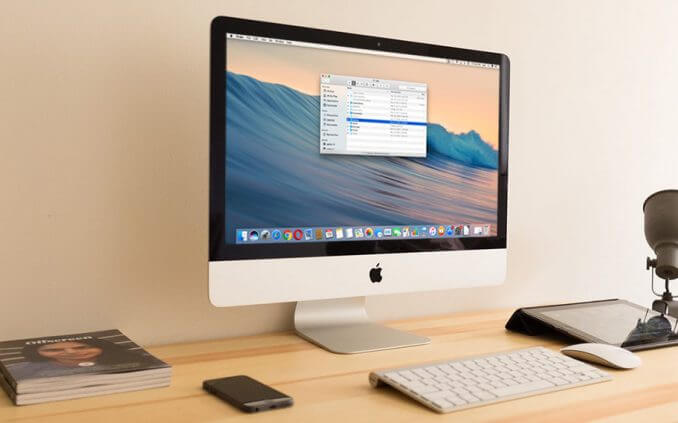
La catégorie "Autre" que vous avez vue à l'écran est en fait un fichier qui n'a pas été reconnu par votre ordinateur Mac. Ils pourraient être des images, des vidéos ou des films et plus encore.
Certains de ses exemples sont vos plugins ou extensions d’application, vos documents courants, y compris vos fichiers PDF, doc et PSD, des éléments de bibliothèque tels que vos fichiers iCloud ou vos écrans de veille.
Il peut également s'agir de vos informations personnelles et utilisateur, telles que vos documents, contacts ou données de calendrier. Ne vous inquiétez pas, car nous avons le logiciel parfait pour nettoyer votre ordinateur Mac.
Le PowerMyMac par iMyMac rien que pour vous. Alors asseyez-vous et détendez-vous car nous pouvons vous assurer que ce logiciel sera capable de nettoyer, d'augmenter la vitesse et de libérer plus de stockage sur votre ordinateur Mac.
Partie 2. Comment nettoyer le stockage du Macbook?
Méthode 1. Comment nettoyer automatiquement votre stockage MacBook
PowerMyMac est un logiciel que vous pouvez utiliser pour nettoyer votre Mac ordinateur sans frais. Ce logiciel vérifie également l’état de votre Mac, qui comprend également l’utilisation du disque, l’état de la CPU, l’utilisation de la mémoire, etc. Il peut également trouver des fichiers identiques ou enregistrés sur votre ordinateur Mac.
Téléchargez le logiciel et nous garantissons que vous aurez un Essai gratuit de 30 jours. C'est pour vous de tester le logiciel tout ce que vous voulez afin que vous soyez sûr que cela fonctionne vraiment pour nettoyer le stockage MacBook. Il peut scanner le plus rapidement possible et nettoyer facilement tous vos fichiers indésirables.
Il peut également détecter les mêmes fichiers image ainsi que des fichiers identiques. L'iMyMac filtre également les résultats scannés par nom et ordre ainsi que par taille et temps beaucoup plus. iMyMac est également garanti 100% sûr à utiliser car vous seul y aurez accès et aucune donnée ne sera perdue pendant le processus de nettoyage.
Continuez à lire ci-dessous pour savoir comment le PowerMyMac fonctionne sur votre ordinateur Mac.
Étape 1. Téléchargez et installez iMyMac PowerMyMac sur votre Mac
Accédez à notre site Web officiel et téléchargez le logiciel sur votre ordinateur Mac. Installez le logiciel et nous sommes prêts à nettoyer votre Macbook. Attendez que l'installation soit terminée. Exécutez iMyMac sur votre ordinateur Mac après l'avoir installé avec succès.
Étape 2. Analyser les fichiers indésirables du système ou les fichiers volumineux et anciens
Sélectionnez la catégorie «Master Scan» ou «Grands et anciens fichiers» qui se trouve sur le côté gauche de votre écran. Cliquer sur le bouton "balayage". Attendez la fin de l'analyse du logiciel sur votre ordinateur Mac. Une fois terminé, cliquez sur le bouton" Vérifier "situé dans le coin inférieur droit de votre écran. Vous pouvez cliquer sur le bouton" Re-scanner "si vous souhaitez que le logiciel analyse à nouveau votre Mac.
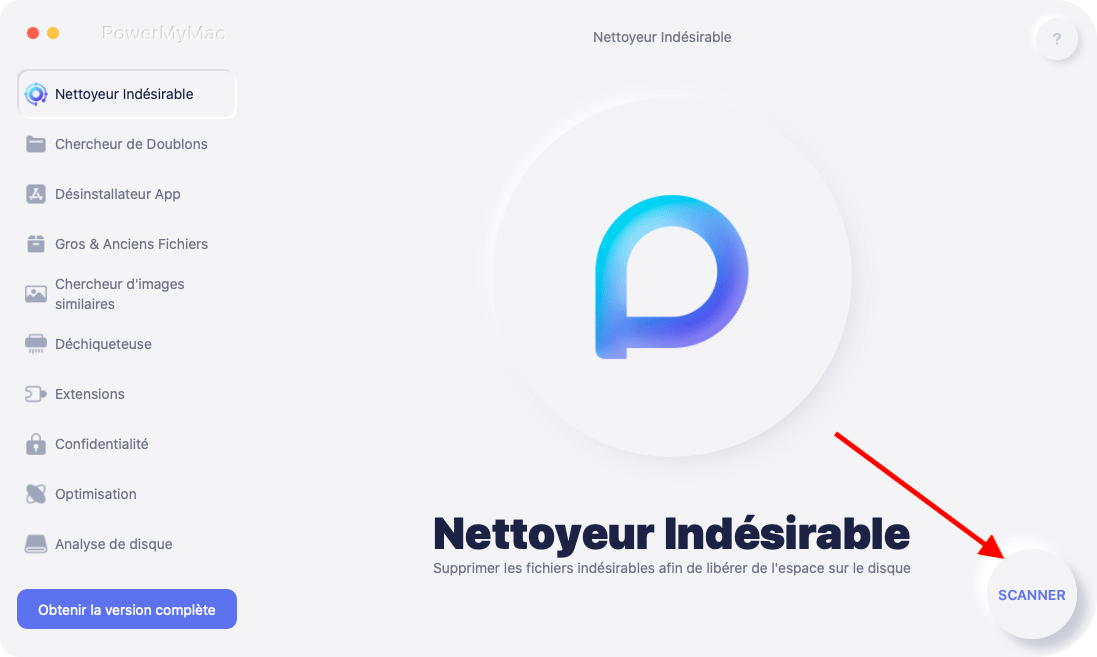
Étape 3. Vérifiez et choisissez l'élément à nettoyer
Sur le côté gauche de votre écran, vous verrez des catégories. Ce sont le cache de votre application, le cache système, les journaux des utilisateurs, la corbeille et plus encore. Choisissez l'une de ces catégories (par exemple, cache système) et tous ses détails seront affichés sur l'écran de votre Mac. Sélectionnez toutes les catégories que vous souhaitez nettoyer par le logiciel iMyMac.
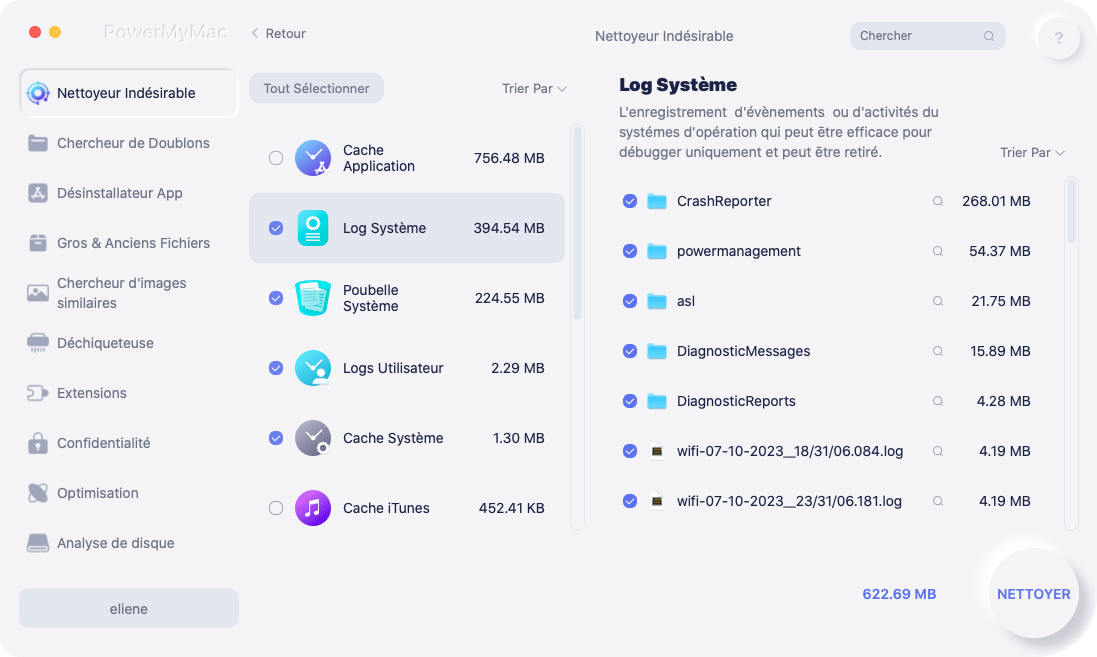
Étape 4. Tous les fichiers nettoyés
Sélectionnez "Avis" pour que vous supprimiez tous les fichiers de votre choix. Tous ces contenus inutiles sont ensuite supprimés du tableau affiché sur votre écran et sur votre système.
Certains de ces fichiers seront marqués "Zéro Ko" car ce seront des dossiers automatiquement recréés.
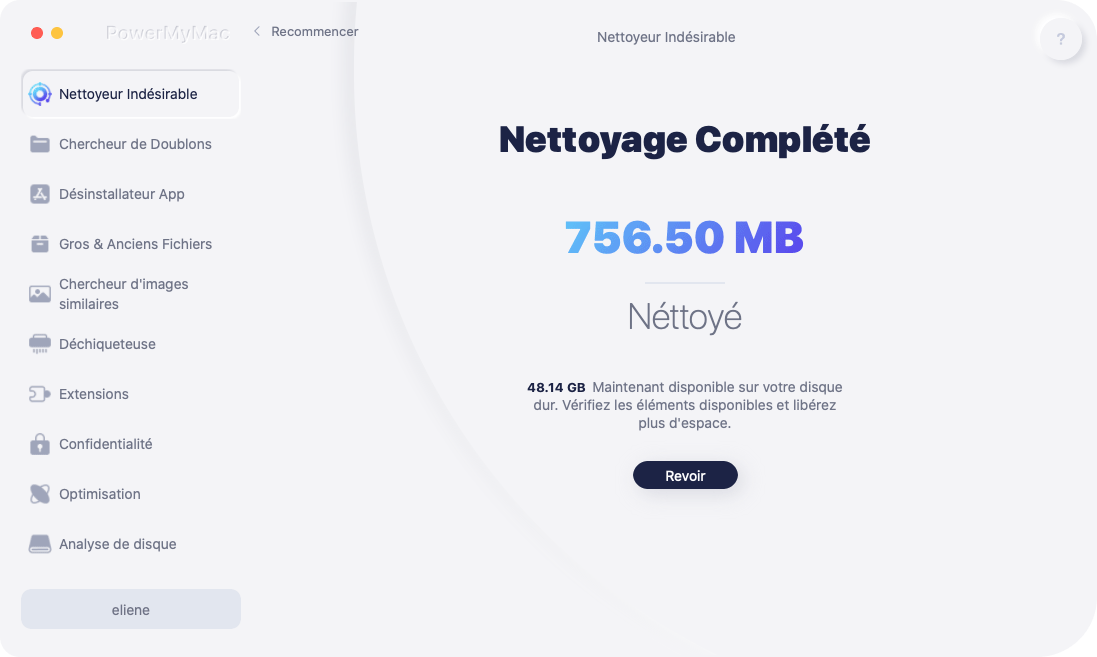
Méthode 2. Comment nettoyer manuellement votre stockage MacBook
Vous pouvez utiliser le "Optimiser le stockage"sur Mac pour libérer de l'espace de stockage sur votre MacBook. Suivez les étapes ci-dessous:
- Cliquez sur À propos de ce Mac dans le menu Apple.
- Sélectionnez et cliquez sur l'onglet Stockage, vous verrez votre stockage macOS disponible.
- Appuyez sur Gérer, vous allez maintenant accéder aux options de gestion du stockage.
- Sélectionnez Recommandations dans la colonne de gauche.
- Choisissez Optimiser le stockage, cochez `` Supprimer automatiquement les films et les émissions de télévision iTunes déçus '' ainsi que `` Télécharger uniquement les pièces jointes récentes '', puis cliquez sur Optimiser.
- Attendez que le processus soit terminé.
Partie 3. Conclusion
Maintenant, vous avez 2 façons simples de vider votre espace de stockage Macbook, peu importe la façon dont vous choisissez, votre Macbook fonctionnera beaucoup plus rapidement !
Avoir le iMyMac PowerMyMac les logiciels installés sur votre ordinateur Mac vous seront très utiles. Pourquoi? Parce que si jamais votre ordinateur Mac ralentit à nouveau ou s'il doit être propre, tout ce dont vous avez besoin pour nettoyer le stockage MacBook est de suivre ces étapes faciles et iMyMac fera certainement son travail.
Ce logiciel peut augmenter la vitesse de votre ordinateur Mac car il nettoiera tous vos fichiers indésirables et autres données stockées sur votre Mac qui ne sont pas nécessaires sans affecter vos fichiers importants. Téléchargez iMyMac et vous serez plus satisfait du résultat - une garantie à 100%.



